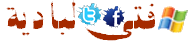سلام عليكم وحمدًا لمن أسماؤه مكمّلة: الله لااله إلاّ الله وحده لا شريك له,حمدً كثيراً دائم البقاء يا عباد الله وحيّاكم و حَما حِماكم وأهلا ومرحباً .بعد جهد وعمل وطلب أحدكم لما في طيات موضوعنا اليوم حيث لقاؤنا اليوم تحت برنامجين عنوانهما المدوّن.
(التقاط و تصوير سطح المكتب بسهولة),برنامج ما أحوجنا اليه في حاسوبنا فهو برنامج أكثر شهرة في العالم للدور الذي يلعبه .إذْ من خلاله يمكننا التقاط أي لقطة أو جزء أعجبنا نحددها في متصفح النت عموما وفي الفيس بوك خصوصا عبر تصوير بوسط أو أقوال شخصيات سواء بفيس بوك او تويتر أو غيرها من الشبكات الاجتماعية .
كما ان البرنامج يلعب دوراا مهما وضروريا بالنسبة لأصحاب المواقع والمدونات من خلال الاستناد اليه في شروحاتهم المعينة ..., غالبا ما نصطدم مع مواقع زاخرة بمعلومات تهمنا ونجد تعذر نسخها لآمتناع أزرار الفأرة عن العمل بهذه المواقع. هنا يتدخل برنامجنا هذا ونلتقط صور لصفحات الموقع يمكننا الاطلاع عليها وأخد ما لذ وطاب من رحيق مكتوبها . إذن هنا نتوقف وننتقل إلى تحميل هذين البرنامجين اللذان يلعبان نفس الدور المنشود.
شرح البرنامج الاوّل 1 :Capture.
البرنامج عبارة عن تطبيق فقط يعمل دون تثبيث فقط نقرة في المكان الذي وضعته فيه لتظهر نافذة البرنامج.
1- النقر على الايقونة الحمراء كما هو الرقم في الصورة أعلاهْ ثم تختفي النافذة ليظهر لك سطح المكتب بغية في التصوير بحيث بزر الايمن للفأرة تحدد المربع المرغوب تصويره.
2- بعد تصوير المطلوب تأتي مرحلة الحفظ وهو أمر يسير فقط النقر على زر لحفظ
كما في الصورة أعلاه الرقم(2) ثم تحدد مكان الحفظ وتم الحفظ بنجاح .
 |
| البرنامج الثاني:PrtScr 2 |
-شرح البرنامج الثاني PrtScr 2. وتخصيص التصوير اوتوماتيكيا
بنقرة على زر معين في لوحة المفاتيح.
برنامج Prstcr هو برنامج يثبث ثم لآلتقاط الصور لابد من النقر على ايقونة البرنامج
في سطح المكت او من جنب شريط الساعة .
- لكن سنقوم كما في عنوان الشرح بتخصيصه ودلك كما هو الحال في الشرح المصور.
صورة توضيحية للتخصيص على البرنامج
تحميل برنامجي تصوير سطح المكتب
حجم البرنامجين: 3 ميجا
.